Philips 32PFL7684H, 37PFL8684H, 32PFL7674H, 42PFL8694H, 37PFL8694H User Manual [de]
...
Model
www.philips.com/support
Serial
Österreich 0810 000 205 €0.07 pro Minute
België/Belgique 078250145 €0.03 Per minuut/Par minute
България +3592 489 99 96 Местен разговор
Hrvatska 01 6403 776 Lokalni poziv
Česká republika 800142840 Bezplatný hovor
Danmark 3525 8759 Lokalt opkald
Estonia 6008600 kohalik kõne tariifi
Suomi 09 2311 3415 paikallispuhelu
France 0805 025 510 numéro sans frais
Deutschland 0800 000 7520 gebührenfreier Anruf
Ελλάδα 0 0800 3122 1280 Κλήση χωρίς χρέωση
Magyarország 0680018189 Ingyenes hívás
Hrvatska 0800 222778 free
Ireland North 0800 055 6882
free
South 1800-PHILIPS 7445477
Italia 800 088774 Numero Verde
Қазақстан +7 727 250 66 17 local
Latvia 52737691 local
Lithuania 67228896 local
Luxemburg/Luxembourg 40 6661 5644 Ortsgespräch/Appel local
Nederland 0800 0230076 Gratis nummer
Norge 22 70 81 11 Lokalsamtale
Polska (022) 349-15-05 Monitory i akcesoria komputerowe,
Portugal 800 780 903 Chamada Grátis
România 0800-894910
0318107125
Apel gratuit
Apel local
Россия (495) 961-1111 0.15 USD/minute
Србија +381 114 440 841 Lokalni poziv
Slovensko 0800 004537 Bezplatný hovor
Slovenija 00386 12 80 95 00 lokalni klic
España 900 800 655 Teléfono local gratuito solamente para
clientes en España
Sverige 08 5792 9100 Lokalsamtal
Suisse/Schweiz/Svizzera 0844 800 544 Schweizer Festnetztarif
Türkiye 0800 261 3302 Şehiriçi arama
United Kingdom General No: 0800 331 6015
General National Rate No:
0870 911 0036
free
National rate
Україна 8-800-500-69-70 Місцевий виклик
This information is correct at the time of press. For updated information, see www.philips.com/support.

Inhaltsangabe
1 Hinweis 3
2 Wichtig 5
3 Ihr Produkt 9
Produktübersicht 9
4 Verwenden Ihres Produkts 11
Ein-/Ausschalten des Fernsehgeräts und
Wechsel in den Standby 11
Auswählen der Sender 11
Einstellen der Lautstärke des
Fernsehgeräts 12
Wiedergabe von anderen Geräten 12
Durchsuchen von Net TV (nur bei
bestimmten Modellen) 13
Verwenden von Videotext 14
Verwenden von Ambilight (nur bei
bestimmten Modellen) 15
5 Weitere Funktionen Ihres Produkts 16
Ändern von Spracheinstellungen 16
Zugriff auf das Home-Menü 17
Zugriff auf das Optionsmenü 17
Zugriff auf das Kongurationsmenü 18
Ändern von Bild- und Toneinstellungen 18
Ändern der Ambilight-Einstellungen (nur
bei bestimmten Modellen) 24
Verwendung weiterer
Videotext-Funktionen 24
Erstellen und Verwenden von Listen von
Vorzugsprogrammen 26
Sortieren und ordnen und benennen Sie
Sender um. 27
Blenden Sie Sender ein und aus. 28
Verwendung des elektronischen
Programmführers (EPG) 28
Verwenden von Timern 30
Verwenden der Kindersicherung und von
Altersfreigaben 30
Untertitel 32
Verwenden der Uhr des Fernsehgeräts 33
Anzeigen von Fotos, Anhören von Musik
und Ansehen von Videos 34
Wiedergeben digitaler Radiosender 37
Aktualisieren der Software des
Fernsehgeräts 37
Ändern der bevorzugten Einstellungen des
Fernsehgeräts 39
Starten einer Fernsehgerätdemonstration 39
Wiederherstellen der
Werksvoreinstellungen 40
Verwenden der Universalfernbedienung
(nur bei bestimmten Modellen) 40
6 Einstellen der Sender 42
Automatische Senderinstallation 42
Manuelles Einstellen von Sendern 43
Manuelle Aktualisierung der Senderliste 45
Testen des digitalen Empfangs 45
Ändern von
Einschaltmeldungseinstellungen 46
7 Anschließen von Geräten 47
Rückseitige Anschlüsse 47
Seitliche Anschlüsse 49
Anschließen eines Computers 50
Anschließen an ein Computernetz (nur bei
ausgewählten Modellen) 51
Verwenden Sie ein CA-Modul. 56
Zuordnen eines Senderdecoders 57
Philips Easylink 57
Verwenden einer Kensington-Sicherung 60
8 Produktinformationen 61
Unterstützte Anzeigeauösungen 61
Multimedia 61
Tuner/Empfang/Übertragung 62
Fernbedienung 62
Netz 62
Unterstützte Befestigungen für das
Fernsehgerät 62
EPG-Informationen 63
9 Fehlerbehebung 64
Allgemeine Probleme mit dem
Fernsehgerät 64
Deutsch
DE
1

Probleme mit Fernsehsendern 64
Bildprobleme 65
Tonprobleme 65
Probleme mit dem HDMI-Anschluss 66
Probleme mit USB-Anschlüssen 66
Probleme beim Anschluss eines
Computers 66
Kontaktaufnahme 67
10 Codes für die Universalfernbedienung
68
11 Index 81
2
DE
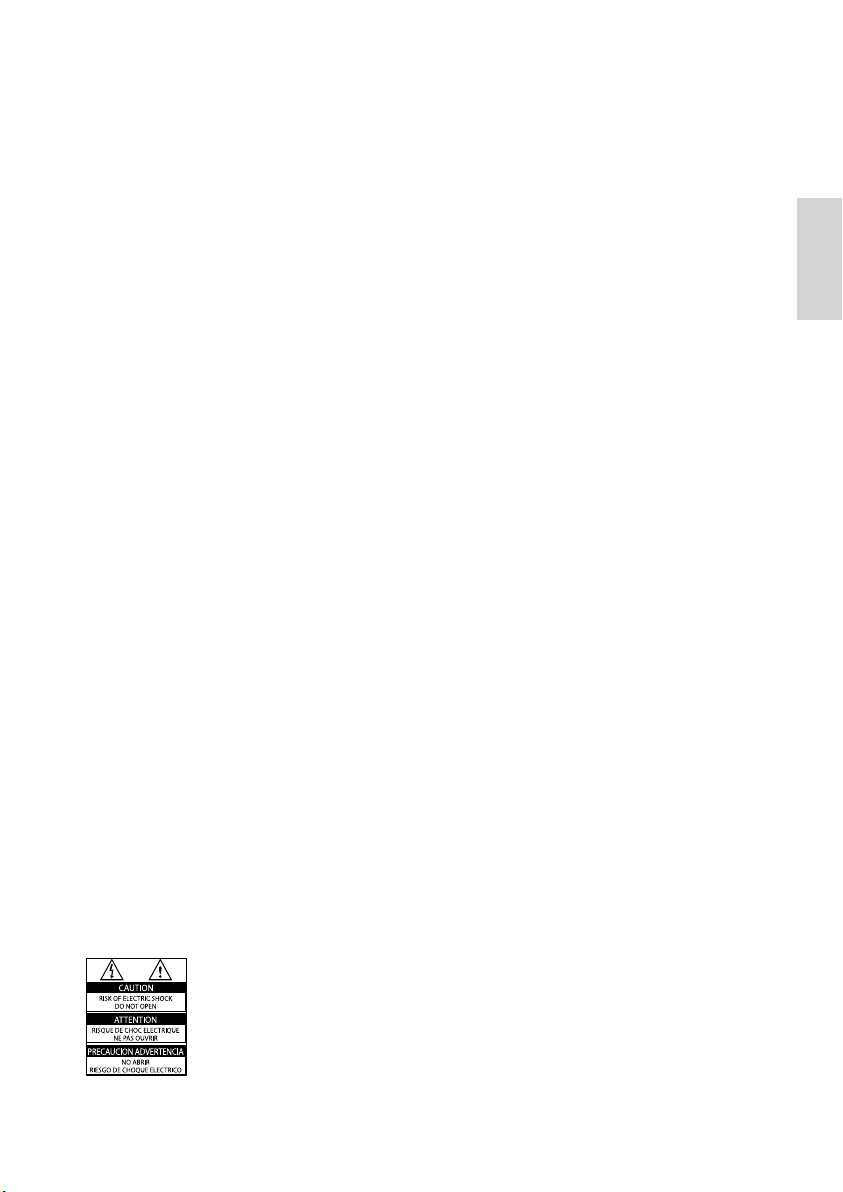
1 Hinweis
2009 © Koninklijke Philips Electronics N.V. Alle
Rechte vorbehalten.
Technische Daten können ohne vorherige
Ankündigung geändert werden. Marken sind
Eigentum von Koninklijke Philips Electronics
N.V oder den jeweiligen Inhabern. Philips behält
sich das Recht vor, Produkte jederzeit ohne die
Verpichtung zu ändern, frühere Lieferungen
entsprechend nachzubessern.
Die Informationen in diesem Handbuch werden
für den bestimmungsgemäßen Gebrauch des
Systems als angemessen erachtet. Wenn das
Produkt oder seine einzelnen Module oder
Vorgänge für andere Zwecke verwendet
werden als hier angegeben, ist eine Bestätigung
für deren Richtigkeit und Eignung einzuholen.
Philips gewährleistet, dass die Informationen an
sich keine US-Patente verletzen. Alle anderen
Gewährleistungen, gleich ob ausdrücklich oder
konkludent, sind ausgeschlossen.
Garantie
Verletzungsgefahr, Beschädigungsgefahr •
für das Fernsehgerät oder Erlöschen der
Garantie! Versuchen Sie keinesfalls, das
Fernsehgerät selbst zu reparieren.
Verwenden Sie Fernsehgerät und •
Zubehör ausschließlich wie vom
Hersteller vorgesehen.
Der Warnhinweis auf der Rückseite des •
Fernsehgeräts weist auf das Risiko von
elektrischen Schlägen hin. Öffnen Sie
niemals das Gehäuse des Fernsehgeräts.
Wenden Sie sich bei Service- oder
Repar turarbeiten stets an den
Kundenservice von Philips.
Jeder Betrieb, der in diesem Handbuch •
ausdrücklich untersagt wird, und jegliche
Einstellungen oder Montageverfahren,
die in diesem Handbuch nicht empfohlen
oder autorisier t werden, führen zum
Erlöschen der Garantie.
Pixeleigenschaften
Dieses LCD-Produkt verfügt über eine
hohe Anzahl von Farbpixeln. Obwohl der
Prozentsatz der funktionsfähigen Pixel
mindestens 99,999 % beträgt, können
auf dem Bildschirm permanent dunkle
oder helle Lichtpunkte (rot, grün oder
blau) vorhanden sein. Hierbei handelt es
sich um eine bauartbedingte Eigenschaft
der Anzeige (innerhalb allgemeiner
Industriestandards) und nicht um eine
Fehlfunktion.
Open-Source-Software
Dieses Fernsehgerät enthält OpenSource-Software. Philips bietet
hiermit an, auf Anfrage und gegen
eine Gebühr, die die tatsächlichen
Vertriebskosten nicht übersteigt, eine
vollständige computerlesbare Kopie des
entsprechenden Quellcodes auf einem
für den elektronischen Datenaustausch
üblichen Medium zu liefern oder
verfügbar zu machen. Dieses Angebot gilt
innerhalb eines Zeitraums von 3 Jahren
nach dem Kauf dieses Produkts. Um den
Quellcode zu erhalten, schreiben Sie an
Development Manager
Technology & Development
Philips Consumer Lifestyle
620A Lorong 1, Toa Payoh
TP1, Level 3
Singapore 319762
Deutsch
DE
3
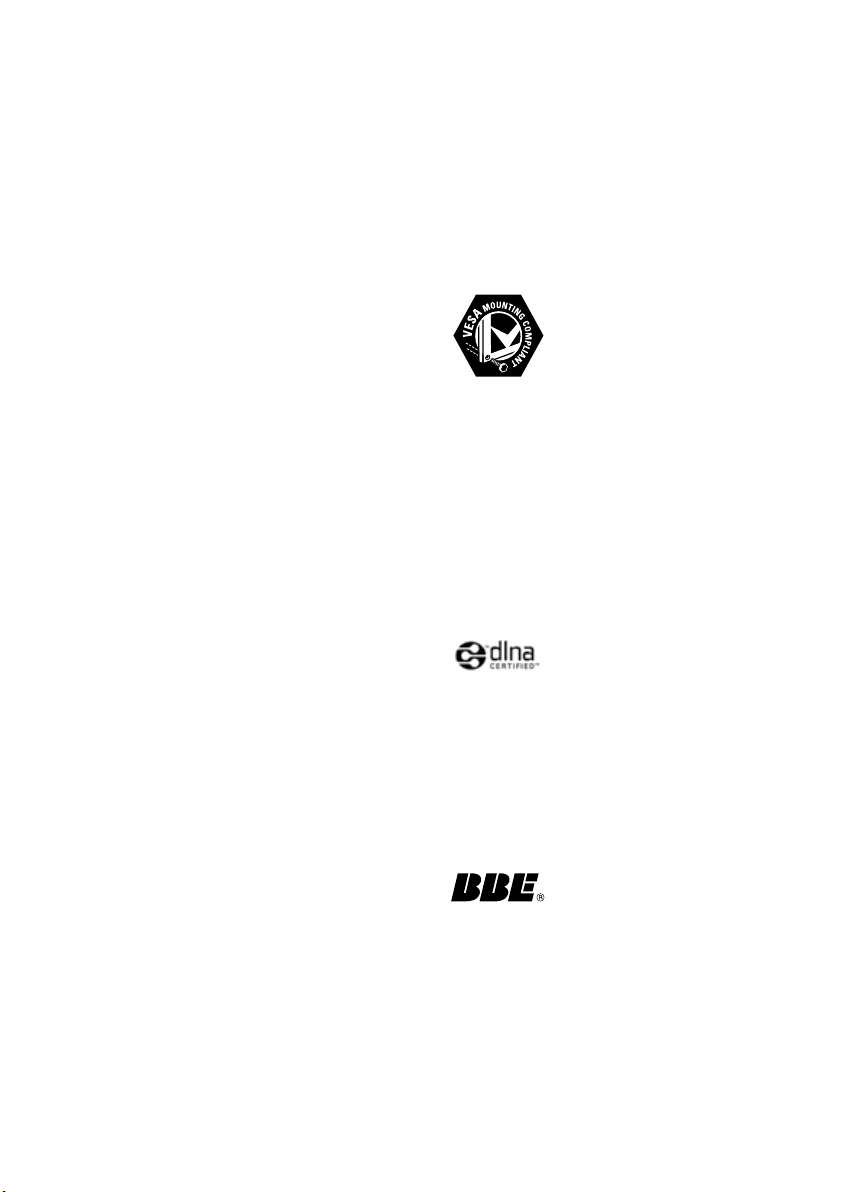
Elektromagnetische Verträglichkeit
Koninklijke Philips Electronics N.V.
produzier t und vertreibt viele
Endkundenprodukte, die, wie jedes
elektronische Gerät im Allgemeinen,
elektromagnetische Signale aussenden
und empfangen können.
Eines der grundsätzlichen
Unternehmensprinzipien von Philips ist
es, für unsere Produkte alle notwendigen
Gesundheits- und Sicherheitsmaßnahmen
zu ergreifen, um allen anwendbaren
rechtlichen Anforderungen zu
entsprechen und die zum Zeitpunkt der
Herstellung des Produkts anwendbaren
EMV-Normen in vollem Maße
einzuhalten.
Philips verpichtet sich, Produkte
zu entwickeln, herzustellen und zu
vertreiben, die keine gesundheitlichen
Probleme hervorrufen. Philips kann
wissenschaftlichen Studien zufolge
bestätigen, dass die Produkte von Philips
bei ordnungs- und zweckgemäßem
Gebrauch sicher sind.
Philips beteiligt sich aktiv an der
Entwicklung internationaler EMV- und
Sicherheitsstandards und kann seine
Produkte dadurch zu einem frühen
Zeitpunkt den neuen Standards anpassen.
Netzsicherung (nur Großbritannien)
Dieses Fernsehgerät ist mit einem
geprüften Kunststoffnetzstecker
ausgestattet. Sollte es erforderlich
werden, die Netzsicherung
auszuwechseln, muss diese durch eine
Sicherung mit denselben Werten
ersetzt werden, wie sie auf dem Stecker
angegeben sind (z. B. 10 A).
1 Entfernen Sie die Sicherungsabdeckung
und die Sicherung.
2 Die Ersatzsicherung muss BS
1362 entsprechen und das ASTAPrüfzeichen tragen. Sollte die Sicherung
verlorengehen, wenden Sie sich an
Ihren Händler, um den richtigen Typ zu
ermitteln.
3 Setzen Sie die Sicherungsabdeckung
wieder auf.
Um die Kompatibilität mit der EMV-Direktive
aufrechtzuerhalten, darf der Netzstecker nicht
vom Netzkabel entfernt werden.
Copyright
VESA, FDMI und das Logo für VESA-kompatible
Montage sind Marken der Video Electronics
Standards Association.
Windows Media ist eine Marke oder eine
eingetragene Marke der Microsoft Corporation
in den USA und/oder anderen Ländern.
® Kensington und Micro Saver sind in den
USA eingetragene Marken von ACCO World
mit erteilten Eintragungen und anhängigen
Anmeldungen in anderen Ländern weltweit.
DLNA®, das DLNA-Logo und DLNA Cer tied
1.0 sind Marken, Dienstleistungsmarken bzw.
Gütemarken der Digital Living Network
Alliance.
Alle anderen eingetragenen Marken und nicht
eingetragenen Marken sind Eigentum der
jeweiligen Inhaber.
Hergestellt unter der Lizenz von BBE Sound,
Inc. Lizenziert von BBE, Inc. unter einem oder
mehreren der folgenden US-Patente: 5510752,
5736897. BBE und das BBE-Symbol sind
eingetragene Marken von BBE Sound Inc.
4
DE

2 Wichtig
Lesen Sie bitte die gesamte Anleitung durch,
bevor Sie das Fernsehgerät verwenden.
Wenn Sie sich bei der Verwendung nicht an
die folgenden Hinweise halten, erlischt Ihre
Garantie.
Sicherheit
Risiko von Stromschlägen und Brandgefahr!
Setzen Sie das Fernsehgerät weder •
Regen noch Wasser aus. Platzieren Sie
niemals Behälter mit Flüssigkeiten wie
Vasen in der Nähe des Fernsehgeräts.
Wenn das Fernsehgerät außen oder
innen mit Flüssigkeit in Kontakt kommt,
nehmen Sie das Fernsehgerät sofort
vom Stromnetz. Kontaktieren Sie das
Philips Kundendienstzentrum, um das
Fernsehgerät vor der erneuten Nutzung
überprüfen zu lassen.
Bringen Sie das Fernsehgerät, die •
Fernbedienung und die Batterien
niemals in die Nähe von offenem Feuer
oder anderen Wärmequellen wie auch
direktem Sonnenlicht.
Um einen Brand zu verhindern, halten Sie
Kerzen und andere Flammen stets vom
Fernsehgerät, der Fernbedienung und den
Batterien fern.
Führen Sie keine Gegenstände in die •
Lüftungsschlitze oder andere Öffnungen
des Fernsehgeräts ein.
Wenn das Fernsehgerät geneigt wird, •
stellen Sie sicher, dass das Stromkabel
nicht zu sehr gespannt wird. Wird das
Netzkabel zu sehr gespannt, kann der
Stecker herausrutschen oder ein Brand
entstehen.
Kurzschluss- und Feuergefahr!
Setzen Sie die Fernbedienung und die •
Batterien niemals Regen, Wasser oder
übermäßiger Hitze aus.
Vermeiden Sie die Ausübung von Kraft •
auf Steckdosen. Lockere Steckdosen
können Funkenüberschlag oder Feuer
verursachen.
Verletzungsgefahr und Beschädigungsgefahr
für das Fernsehgerät!
Zum Heben und Tragen eines •
Fernsehgeräts mit einem Gewicht
von über 25 kg sind zwei Personen
erforderlich.
Wenn Sie das Fernsehgerät stehend •
aufstellen, verwenden Sie nur den
mitgeliefer ten Sockel. Befestigen Sie
den Sockel fest am Fernsehgerät. Stellen
Sie das Fernsehgerät auf eine ache,
ebene Fläche, die für das Gewicht des
Fernsehers und des Sockels geeignet ist.
Verwenden Sie bei Wandmontage des •
Geräts eine Wandhalterung, die das
Gewicht des Fernsehgeräts tragen kann.
Bringen Sie die Wandhalterung an einer
Wand an, die das Gesamtgewicht von
Fernsehgerät und Wandhalterung tragen
kann. Koninklijke Philips Electronics
N.V. haftet nicht für eine unsachgemäße
Wandmontage, die Unfälle, Verletzungen
oder Sachschäden zur Folge hat.
Verletzungsgefahr für Kinder!
Befolgen Sie diese Sicherheitshinweise, damit
das Fernsehgerät nicht kippen kann und
Kinder verletzen könnte:
Stellen Sie das Fernsehgerät nie auf •
eine Fläche, die mit einem Tuch oder
einem anderen Material bedeckt ist, das
weggezogen werden kann.
Stellen Sie sicher, dass kein Teil des •
Fernsehgeräts über die Ränder der
Oberäche hinausragt.
Stellen Sie das Fernsehgerät nie auf hohe •
Möbelstücke (z. B. ein Bücherregal), ohne
sowohl das Möbelstück als auch das
Fernsehgerät an der Wand oder durch
geeignete Hilfsmittel zu sichern.
DE
Deutsch
5

Weisen Sie Kinder auf die Gefahren des •
Kletterns auf Möbelstücke hin, um das
Fernsehgerät zu erreichen.
Risiko der Überhitzung!
Platzieren Sie das Fernsehgerät nicht in einem
geschlossenen Bereich. Das Fernsehgerät
benötigt einen Lüftungsabstand von
mindestens 10 cm um das Gerät herum.
Stellen Sie sicher, dass Vorhänge und andere
Gegenstände die Lüftungsschlitze des
Fernsehgeräts nicht abdecken.
Gefahr der Beschädigung des Fernsehgeräts!
Stellen Sie vor dem Verbinden des
Fernsehgeräts mit dem Netzanschluss
sicher, dass die Netzspannung mit dem auf
der Rückseite des Geräts aufgedruckten
Wert übereinstimmt. Verbinden Sie das
Fernsehgerät nicht mit dem Netzanschluss,
falls die Spannung nicht mit diesem Wert
übereinstimmt.
Verletzungs- und Feuergefahr und Gefahr der
Beschädigung des Netzkabels!
Stellen Sie weder das Fernsehgerät noch •
andere Gegenstände auf das Netzkabel.
Um das Stromkabel des Fernsehgeräts •
problemlos vom Netzanschluss trennen
zu können, müssen Sie jederzeit Zugang
zum Stromkabel haben.
Ziehen Sie immer am Stecker, um das •
Stromkabel vom Netzanschluss zu
trennen, niemals am Kabel.
Trennen Sie das Fernsehgerät •
vor Gewittern vom Netz- und
Antennenanschluss. Berühren Sie das
Fernsehgerät, das Netzkabel oder das
Antennenkabel während eines Gewitters
nicht.
Gefahr von Hörschäden!
Vermeiden Sie den Einsatz von Ohrhörern
oder Kopf hörern bei hohen Lautstärken bzw.
über einen längeren Zeitraum.
Niedrige Temperaturen
Wenn das Fernsehgerät bei Temperaturen
unter 5 °C transportiert wird, packen Sie
das Fernsehgerät aus und warten Sie, bis es
Zimmertemperatur erreicht hat, bevor Sie es
mit dem Netzanschluss verbinden.
Bildschirmpege
Vermeiden Sie nach Möglichkeit •
die Anzeige unbeweglicher Bilder.
Unbewegliche Bilder sind Bilder, die
über einen längeren Zeitraum auf dem
Bildschirm verbleiben. Dazu zählen
beispielsweise Bildschirmmenüs,
schwarze Balken und Zeitanzeigen. Falls
dies nicht möglich ist, verringern Sie
Bildschirmkontrast und -helligkeit, um
Schäden am Bildschirm zu vermeiden.
Trennen Sie vor dem Reinigen den •
Netzstecker des Fernsehgeräts von der
Steckdose.
Reinigen Sie das Fernsehgerät und den •
Rahmen mit einem weichen, feuchten
Tuch. Verwenden Sie dabei keine
Substanzen wie Alkohol, Chemikalien
oder Haushaltsreiniger.
Gefahr der Beschädigung des •
Fernsehbildschirms! Berühren Sie den
Bildschirm nicht mit Gegeständen,
drücken oder streifen Sie nicht mit
Gegenständen am Bildschirm.
Um Verformungen und •
Farbausbleichungen zu vermeiden,
müssen Wasser tropfen so rasch wie
möglich abgewischt werden.
6
DE

Entsorgung von Altgeräten und
Batterien
Ihr Gerät wurde unter Verwendung
hochwer tiger Materialien und Komponenten
entwickelt und hergestellt, die recycelt und
wiederverwendet werden können.
ECO-Green
Deutsch
Bendet sich dieses Symbol (durchgestrichene
Abfalltonne auf Rädern) auf dem Gerät,
bedeutet dies, dass für dieses Gerät die
Europäische Richtlinie 2002/96/EG gilt.
Informieren Sie sich über die örtlichen
Bestimmungen zur getrennten Sammlung
elektrischer und elektronischer Geräte.
Richten Sie sich nach den örtlichen
Bestimmungen und entsorgen Sie Altgeräte
nicht über Ihren Hausmüll.
Durch die korrekte Entsorgung Ihrer Altgeräte
werden Umwelt und Menschen vor möglichen
negativen Folgen geschützt.
Ihr Produkt enthält Batterien, die der
Europäischen Richtlinie 2006/66/EG
unterliegen. Diese dürfen nicht mit dem
normalen Hausmüll entsorgt werden.
Bitte informieren Sie sich über die örtlichen
Bestimmungen zur gesonderten Entsorgung
von Batterien, da durch die korrekte
Entsorgung Umwelt und Menschen vor
möglichen negativen Folgen geschützt werden.
Hohe Energieefzienz•
Geringer Stromverbrauch im Standby-•
Betrieb
Recyclingfreundlich•
Philips legt Wert darauf, seine innovativen
Produkte so umweltver träglich wie möglich
zu gestalten. Wir bemühen uns um mehr
Umweltfreundlichkeit bei der Herstellung, um
das Reduzieren schädlicher Substanzen und
um eine energieefziente Nutzung. Unseren
Kunden geben wir Hinweise zur Entsorgung
und wir achten auf die Eignung der Produkte
für das Recycling.
Dank unserer Bemühungen wurde dieses
Fernsehgerät mit dem EU-Umweltzeichen, der
Blume, ausgezeichnet. Weitere Informationen
hierzu erhalten Sie unter www.ecolabel.eu.
Nähere Informationen zum Stromverbrauch
im Standby-Betrieb, zur Garantie, zu
Ersatzteilen und zum Recycling dieses
Fernsehgeräts nden Sie auf der Philips
Website für Ihr Land unter www.philips.com.
Dieses Fernsehgerät ist mit Funktionen
ausgestattet, die zur energieefzienten
Nutzung beitragen. Dieses Fernsehgerät
wurde für seine Umweltverträglichkeit mit
dem EU-Umweltzeichen ausgezeichnet.
Funktionen für mehr Energieefzienz
• Umgebungslichtsensor
Das Fernsehgerät spar t Strom,
indem die Bildschirmhelligkeit mithilfe
des Umgebungslichtsensors an das
Umgebungslicht angepasst wird.
DE
7

• Energiespareinstellung
Die Einstellung [Standard] des
Fernsehgeräts reduzier t durch eine
Kombination mehrerer Einstellungen
den Stromverbrauch. Siehe dazu [Smart
Settings] im Menü [Konguration].
• Geringer Stromverbrauch im Standby-
Betrieb
Die führende und überaus fortschrittliche
Energieversorgungstechnik sorgt für
einen extrem niedrigen Energieverbrauch
des Fernsehgeräts, ohne dass auf eine
dauerhafte Standby-Funktion verzichtet
werden muss.
Energieverwaltung
Die fortschrittliche Energieverwaltung
des Fernsehgeräts ermöglicht eine
optimale Energienutzung. Sie können
überprüfen, inwiefern Ihre persönlichen
Fernseheinstellungen, die Helligkeit von
aktuell auf dem Bildschirm angezeigten Bildern
und die umgebenden Lichtverhältnisse den
Energieverbrauch beeinussen.
Drücken Sie DEMO, wählen Sie dann [Active
Control] und drücken Sie OK. Ihre aktuelle
Fernseheinstellung ist ausgewählt. Sie können
eine andere Einstellung wählen, um die
entsprechenden Werte zu prüfen.
Nutzungsende
Informationen über die richtige Entsorgung
des Fernsehgeräts und der Batterien nden
Sie unter „Entsorgung von Altgeräten und
Batterien“ in Ihrer Bedienungsanleitung (siehe
‘Entsorgung von Altgeräten und Batterien’ auf
Seite 7).
8
DE

1
2
3
4
6
7
8
9
10
13
14
17
19
20
21
18
15
16
25
24
22
23
28
29
27
12
11
5
26
3 Ihr Produkt
3
4
2
1
5
Herzlichen Glückwunsch zu Ihrem Kauf
und willkommen bei Philips! Um das
Kundendienstangebot von Philips vollständig
nutzen zu können, sollten Sie Ihr Produkt unter
www.philips.com/welcome registrieren.
Produktübersicht
In diesem Abschnitt erhalten Sie einen
Überblick über die häug genutzte
Bedienelemente und Funktionen.
Fernbedienung
Deutsch
Seitliche Bedienelemente und Anzeigen
a POWER: Schaltet das Produkt ein bzw.
aus. Das Produkt ist nur dann vollständig
ausgeschaltet, wenn das Netzkabel nicht
mehr eingesteckt ist.
b P/CH +/-: Umschalten zum nächsten oder
vorherigen Sender.
c
SOURCE: Auswahl der
angeschlossenen Geräte
d VOLUME +/-: Lauter/leiser
e LightGuide: LED-Anzeige an der
Vorderseite
a (Standby-Ein)
Wechseln in den Standby-Modus, •
wenn das Gerät eingeschaltet ist.
Einschalten des Geräts, wenn es sich •
im Standby-Modus bendet.
DE
9

b Universaltasten (DVD/STB/HTS)
Steuer t andere Geräte wie z. B. einen
DVD Player, eine Set-Top-Box oder ein
Home-Entertainment-System von Philips
oder anderen Marken.*
c Farbtasten
Auswahl von Aufgaben oder Optionen.
d
(Home)
Ein-/Ausschalten des Home-Menüs
e
OPTIONS
Zugriff auf Optionen für die aktuelle
Aktivität oder Auswahl
f OK
Bestätigung einer Eingabe oder Auswahl
g
(Navigationstasten)
Navigiert durch die Menüs.
h
INFO
Anzeige von Programminformationen,
falls verfügbar
i
(Zurück)
**Sucht rückwärts.
j
(Vorwärts)
**Sucht vorwärts.
k
(Play/Pause)
**Start, Unterbrechung oder erneute
Wiedergabe.
l
(Aufnahme)
**Startet oder stoppt die
Videoaufzeichnung.
m
(Stopp)
**Beendet die Wiedergabe.
n
(Stummschaltung)
Stummschaltung ein- oder ausschalten
o P +/- (Program +/-)
Umschalten zum nächsten oder
vorherigen Sender
p
FORMAT
Auswahl des Bildformats
q DISC MENU
Öffnen und Schließen des Disc-Menüs
r TELETEXT
Ein-/Ausschalten des Videotexts
s 0-9 (Zahlentasten)
Auswahl eines Senders oder einer
Einstellung.
t
SOURCE
Auswahl der angeschlossenen Geräte
u AMBILIGHT
Ein-/Ausschalten von Ambilight*
v SUBTITLE
Aktivierung/Deaktivierung der Untertitel
w NET TV
Greift auf Net TV zu.*
x
+/- (Volume +/-)
Lauter/leiser
y
BACK
Rückkehr zum vorherigen Menü.
z
GUIDE
Öffnet und schließt das Menü für den
elektronischen Programmführer (EPG).
{ DEMO
Ein-/Ausschalten des Demo-Menüs
|
Greift auf das elektronische
Benutzerhandbuch zu.*
} TV
Schaltet zurück zum Antennenempfang.
*Diese Funktion ist nur bei ausgewählten
Modellen erhältlich.
**Steuert das angeschlossene EasyLink-fähige
Gerät.
10
DE

4 Verwenden
Ihres Produkts
Dieser Abschnitt erläutert die grundlegenden
Funktionen (siehe ‘Weitere Funktionen Ihres
Produkts’ auf Seite 16).
Ein-/Ausschalten des Fernsehgeräts und Wechsel in den Standby
Tipp
Ihr Fernsehgerät verbraucht zwar nur sehr •
wenig Strom im Standby-Modus, dennoch
besteht weiterhin Stromverbrauch. Wird das
Fernsehgerät längere Zeit nicht genutzt, ziehen
Sie das Stromkabel aus der Steckdose.
Hinweis
Wenn Sie Ihre Fernbedienung nicht nden •
können und das Fernsehgerät aus dem Standby
einschalten möchten, drücken Sie P/CH +/-
seitlich am Fernsehgerät.
Auswählen der Sender
Deutsch
Einschalten
Wenn die LED-Anzeige an der •
Vorderseite aus ist, drücken Sie
POWER seitlich am Fernsehgerät.
Wenn die LED-Anzeige an der •
Vorderseite rot leuchtet, drücken Sie
(Standby-Ein) auf der Fernbedienung.
Umschalten auf Standby
Drücken Sie •
Fernbedienung.
Die LED-Anzeige an der Vorderseite »
wird rot.
Ausschalten
Drücken Sie •
Fernsehgerät.
Die LED-Anzeige an der Vorderseite »
schaltet sich aus.
(Standby-Ein) auf der
POWER seitlich am
Drücken Sie • P +/- auf der Fernbedienung
oder P/CH +/- seitlich am Fernsehgerät.
Geben Sie über • Zahlentasten eine
Sendernummer ein.
Verwenden Sie das Sender• raster (siehe
‘Sender wechseln über das Senderraster’
auf Seite 12).
DE
11

Hinweis
Ned 1Ned 2RTL
5
5
5
Comedy
6
6
CNNNAnim
9
9
alaHBO
0
2
0
Euro
spspsp
122
over
onal3et
etetet
6
7
Net
5
000
3
RTL 8
8
Wenn Sie eine Favoritenliste ver wenden, •
können Sie nur diese Kanäle in der Liste
auswählen.
Einstellen der Lautstärke des Fernsehgeräts
Sender wechseln über das Senderraster
Über das Senderraster können Sie alle
verfügbaren Sender in einem Rasterformat
anzeigen.
1 Drücken Sie OK.
Die Senderliste wird angezeigt. »
Lauter oder leiser
Drücken Sie•
Drücken Sie • VOLUME +/- seitlich am
Fernsehgerät.
Stummschaltung ein/aus
Drücken Sie •
auszuschalten.
Drücken Sie •
wieder einzuschalten.
Hinweis
Verwenden Sie das Menü • [ Ton] , um die
Kopfhörerlautstärke (siehe ‘Anpassen der
Toneinstellungen’ auf Seite 22) einzustellen.
+/-.
, um den Ton
erneut, um den Ton
2 Drücken Sie Navigationstasten, um einen
Sender auszuwählen.
3 Drücken Sie OK, um Ihre Auswahl zu
bestätigen.
Der ausgewählte Sender wird »
angezeigt.
12
DE
Wiedergabe von anderen Geräten
Hinweis
Fügen Sie für einen einfachen Zugriff neue •
Geräte dem Home-Menü hinzu, bevor Sie sie
auswählen.

Hinzufügen eines Geräts zum Home-
Geräte hinzufügen
USB durchsuchen
Konfiguration
Fernsehen PC durchsuchen
Net TV durchsuch.
Menü
Schließen Sie Geräte vor dem Hinzufügen zum
Home-Menü an und schalten Sie sie ein.
1 Drücken Sie (Home).
Das Home-Menü wird angezeigt. »
Auswählen eines Geräts über das Home-Menü
1 Drücken Sie (Home).
Das Home-Menü wird angezeigt. »
2 Drücken Sie Navigationstasten, um ein
Gerät auszuwählen.
3 Drücken Sie OK, um Ihre Auswahl zu
bestätigen.
Das Fernsehgerät schaltet auf das »
ausgewählte Gerät um.
Auswählen eines Geräts über die Quellenliste
Deutsch
2 Drücken Sie Navigationstasten, um
[Geräte hinzufügen] auszuwählen.
3 Drücken Sie OK.
Eine Meldung mit ausgewähltem »
[Starten] fordert Sie auf, den Leitfaden
zum Hinzufügen neuer Geräte zu
starten.
4 Drücken Sie OK.
Befolgen Sie die Anweisungen am »
Bildschirm, um den Gerätetyp und
den Anschluss auszuwählen. Wenn alle
Anweisungen befolgt wurden, wird ein
neues Gerätesymbol im Home-Menü
angezeigt.
Tipp
Um den Bildschirm nicht zu unübersichtlich •
werden zu lassen, entfernen Sie Geräte
aus dem Home-Menü, die nicht mehr
angeschlossen (siehe ‘Entfernt Geräte aus dem
Home-Menü.’ auf Seite 17) sind.
1 Drücken Sie SOURCE.
Die Quellenliste wird angezeigt. »
2 Drücken Sie Navigationstasten, um ein
Gerät auszuwählen.
3 Drücken Sie OK, um Ihre Auswahl zu
bestätigen.
Das Fernsehgerät schaltet auf das »
ausgewählte Gerät um.
Durchsuchen von Net
TV (nur bei bestimmten
Modellen)
Wenn das Fernsehgerät mit dem Internet
verbunden ist, können Sie über Net TV auf
Videos, Bilder, Musik, Informationen, Spiele und
andere Online-Dienste zugreifen.
DE
13

Hinweis
Koninklijke Philips Electronics N.V. übernimmt •
keinerlei Verantwor tung für die von Net TVDienstanbietern angebotenen Inhalte.
Aufrufen von Net TV
Hinweis
Verbinden Sie das Fernsehgerät mit einem •
Computernetzwerk, bevor Sie Net aufrufen.
1 Drücken Sie NET TV.
Die Startseite von Net TV wird »
angezeigt.
Navigieren auf Net TV
Drücken Sie:
• Navigationstasten, um auf Net TV oder
Internetseiten zu navigieren.
• OK, um ein Objekt anzuzeigen oder
auszuwählen.
•
BACK, um zur vorherigen Seite
zurückzukehren.
•
(Home), um Net TV zu verlassen und
zum Home-Menü zurückzukehren.
Hinzufügen von Net TV-Seiten zu Favoriten
Zum einfacheren Aufrufen können Sie Net
TV-Seiten oder -Dienste Ihren Favoriten
hinzufügen.
1 Drücken Sie in Net TV
Navigationstasten, um [Als Favoriten
markieren] auszuwählen.
2 Drücken Sie OK.
3 Drücken Sie Navigationstasten, um zu
der gewünschten Seite zu navigieren.
Drücken Sie anschließend OK.
4 Wenn Sie fer tig sind, drücken Sie
Navigationstasten, um [Fertig]
auszuwählen. Drücken Sie anschließend
OK.
Löschen des Suchverlaufs
Löschen Sie den Suchverlauf, um Passwörter,
Cookies und Suchdaten von Ihrem
Fernsehgerät zu entfernen.
1 Drücken Sie (Home).
Das Home-Menü wird angezeigt. »
2 Drücken Sie Navigationstasten, um
[Konguration] auszuwählen.
Das Menü » [Konguration] wird
angezeigt.
3 Drücken Sie Navigationstasten, um
[Einstellung] > [Internet TV-Speicher
löschen] auszuwählen.
Passwörter, Cookies und andere »
Suchdaten werden von Ihrem
Fernsehgerät entfernt.
Verwenden von Videotext
1 Drücken Sie TELETEXT.
Der Videotext wird angezeigt. »
2 Wählen Sie eine Seite:
Geben Sie über die • Zahlentasten die
Seitennummer ein.
Drücken Sie • P +/- oder
Navigationstasten, um die nächste
oder vorherige Seite anzuzeigen.
Drücken Sie • Farbtasten, um einen
farbkodierten Eintrag zu wählen.
Drücken Sie •
einer vorher angezeigten Seite
zurückzukehren.
3 Drücken Sie TELETEXT, um den
Videotext zu beenden.
BACK, um zu
14
DE

Verwenden von Ambilight (nur bei bestimmten Modellen)
1 Drücken Sie AMBILIGHT.
Ambilight wird eingeschaltet. »
2 Drücken Sie AMBILIGHT erneut, um
Ambilight auszuschalten.
Tipp
Verwenden Sie Ambilight als •
Wohnzimmerbeleuchtung, indem Sie
AMBILIGHT drücken, wenn sich das
Fernsehgerät in Standby bendet. Drücken Sie
OK, um die Farbe zu ändern.
Einstellen des Aktiv-Modus für Ambilight
Über den Aktiv-Modus von Ambilight können
Sie einstellen, wie schnell Ambilight auf die
Bildschirmanzeige reagiert.
1 Drücken und halten Sie AMBILIGHT für
mindestens drei Sekunden.
Die » [Aktiv-Modus]-Leiste wird
angezeigt.
2 Drücken Sie Navigationstasten, um den
Regler für eine langsamere Reaktion
von Ambilight in Richtung [Entspannt]
zu verschieben, oder für eine schnellere
Reaktion in Richtung [Dynam.].
3 Drücken Sie BACK, um das Menü zu
verlassen.
Deutsch
Hinweis
Sie können die Einstellung für den Aktiv- •
Modus von Ambilight nur dann ändern,
wenn Ambilight [Farbe] auf [Aktiv-Modus]
eingestellt ist. Weitere Informationen hierzu
sowie zu weiteren Ambilight-Funktionen sind .
DE
15

Menüsprache
ellun
g der
Sender
ugte E
instelinstel
instel
instel
lungen
lungen
lungen
lungen
lungen
ugte A
u
udio S
prach
Alter
ative
Audio
Sprach
Sprach
Sprach
e
ugte U
nterti
nterti
nterti
nterti
tel Sp
tel Sptel Sp
rache
er
AlternAltern
ative aUntert
itel S
itel S
l S
ans
k
n
Werksv
oreins
oreins
tell.
wieder
herste
ugte V
ideote
xt Spr
en
Altern
ative
Videot
ext Sp
ext Sp
ext
Hörbe
hinde
rt
ch
EППЛУИОО¿
English
ol
ais
ski
Sprachen
5 Weitere
Funktionen
Ihres Produkts
Ändern von Spracheinstellungen
Hinweis
Überspringen Sie diesen Schritt, wenn Ihre •
Spracheinstellungen korrek t sind.
1 Drücken Sie beim Fernsehen (Home).
Das Home-Menü wird angezeigt. »
2 Drücken Sie Navigationstasten, um
[Konguration] auszuwählen.
Das Menü » [Konguration] wird
angezeigt.
3 Drücken Sie Navigationstasten,
um [Einstellung] > [Sprachen] >
[Menüsprache] auszuwählen.
Es wird eine Liste von Sprachen »
angezeigt.
4 Drücken Sie Navigationstasten, um eine
Menüsprache auszuwählen.
5 Drücken Sie OK, um Ihre Auswahl zu
bestätigen.
Die ausgewählte Sprache wird auf das »
Menü angewendet.
Neben [Menüsprache] können Sie im Menü
[Sprachen] die folgenden Spracheinstellungen
vornehmen (nur digitale Sender):
• [Bevorzugte Audio Sprache]/[Alternative
Audio Sprache]
Wählen Sie die primäre und sekundäre
Audiosprache für Digitalkanäle.
• [Bevorzugte Untertitel Sprache]/
[Alternative Untertitel Sprache]
Wählen Sie die primäre und sekundäre
Unter titelsprache für Digitalkanäle.
• [Bevorzugte Videotext Sprache]/
[Alternative Videotext Sprache]
Wählen Sie die primäre und sekundäre
Videotextsprache für Digitalkanäle.
• [Hörbehindert]
Wählen Sie [Ein], um Untertitel mit
primären und sekundären Audiosprachen
anzuzeigen.
• [Sehbeeinträchtigung]
Um zusätzliche Audiokommentare für
Sehbeeinträchtigte zu hören, wählen
Sie, wenn verfügbar, die Optionen
[Lautsprecher], [Kopfhörer] oder
[Lautsprecher + Kopfhörer] aus.
Wählen Sie [Aus], um die Funktion zu
deaktivieren.
• [Bevorzugtes Audioformat]
Wählen Sie [Erweitert] für optimale
Tonwiedergabe von Heimkinosystemen.
Wählen Sie [Standard] für optimale
Tonwiedergabe von Fernsehlautsprechern
und Basis-Soundsystemen.
16
DE

Zugriff auf das Home-Menü
Geräte hinzufügen
USB durchsuchen
Konfiguration
Fernsehen PC durchsuchen
Net TV durchsuch.
Über das Home-Menü können Sie einfach
auf angeschlossene Geräte, Bild- und
Toneinstellungen sowie andere nützliche
Funktionen zugreifen.
1 Drücken Sie (Home).
Das Home-Menü wird angezeigt. »
2 Drücken Sie die Navigationstasten,
um ein Element im Home-Menü
auszuwählen:
• [Fernsehen]Schaltet als Quelle
zurück zur Antenne, wenn eine
andere Quelle ausgewählt ist.
• [Konguration]Öffnet Menüs,
über die Sie Bild-, Ton- und andere
Geräteeinstellungen vornehmen
können.
• [Geräte hinzufügen]Fügt dem
Home-Menü neue Geräte hinzu.
• [USB durchsuchen]Greift auf den
Content-Browser zu, wenn ein USBSpeichergerät angeschlossen ist.
• [PC durchsuchen]Greift auf den
Content-Browser zu, wenn ein PCNetzwerk verfügbar ist.
• [Net TV durchsuch.]Greift auf Net
TV zu.
3 Drücken Sie OK, um Ihre Auswahl zu
bestätigen.
Tipp
Drücken Sie jederzeit • (Home), um das
Home-Menü zu verlassen.
Drücken Sie jederzeit
• BACK, um das
[Konguration]-Menü zu verlassen.
Drücken Sie jederzeit
• OPTIONS, um das
Optionsmenü zu verlassen.
Entfernt Geräte aus dem HomeMenü.
Entfernen Sie ein Gerät aus dem Home-Menü,
wenn es nicht mehr an das Fernsehgerät
angeschlossen ist.
1 Drücken Sie (Home).
Das Home-Menü wird angezeigt. »
2 Drücken Sie Navigationstasten, um das
zu entfernende Gerät auszuwählen.
3 Drücken SieOPTIONS.
Eine Liste wird mit ausgewähltem »
[Dieses Gerät entfernen] angezeigt.
4 Drücken SieOK.
Eine Meldung fordert Sie auf, das Gerät »
zu entfernen.
5 Drücken SieOK.
Das Home-Menü wird ohne das »
entfernte Gerät angezeigt.
Zugriff auf das Optionsmenü
Über das Optionsmenü können Sie auf
die Leiste für Bild- und Toneinstellungen
und auf andere nützliche Funktionen wie
[Status] zugreifen. Das Menü [Status] gibt
Ihnen einen Überblick über die aktuellen
Fernsehinformationen.
1 Drücken Sie, während Sie fernsehen,
OPTIONS.
Das Optionsmenü wird angezeigt. »
Deutsch
DE
17

Hinweis
PP-Werte
aft
atürlic
h
ne
ma
l
dard
da
Status
eein
träc
htig
ung
stär
stär
-
ke S
ke S
eint
eint
räch
räch
tigu
ng
Als
Favo
rite
rkie
rk
ren
on
on i
ntercfa
Die Möglichkeit, Einstellungen zu ändern, ist •
eingeschränkt, wenn der Modus [Geschäft]
eingestellt ist. Stellen Sie den Modus für
das Fernsehgerät auf [Zuhause], um auf alle
Fernseheinstellungen (siehe ‘Ändern der
bevorzugten Einstellungen des Fernsehgeräts’
auf Seite 39) zuzugreifen.
2 Drücken Sie Navigationstasten, um eine
Option auszuwählen.
3 Drücken Sie OK.
Das Menü der ausgewählten Option »
wird angezeigt.
Zugriff auf das
Kongurationsmenü
Über das Menü [Konguration] können Sie
auf Bild-, Ton- und andere Fernseheinstellungen
zugreifen.
1 Drücken Sie (Home).
Das Home-Menü wird angezeigt. »
2 Drücken Sie Navigationstasten, um
[Konguration] auszuwählen.
3 Drücken Sie OK.
Das Menü » [Konguration] wird
angezeigt.
Smart-Einstellungen
Verwenden Sie die Smart-Einstellungen, um
vordenier te Bild- und Toneinstellungen
anzuwenden.
1 Drücken Sie beim Fernsehen (Home).
Das Home-Menü wird angezeigt. »
2 Drücken Sie Navigationstasten, um
[Konguration] auszuwählen.
3 Drücken Sie OK.
Das Menü » [Konguration] wird
angezeigt.
4 Drücken Sie Navigationstasten, um
[Smart Settings] auszuwählen.
5 Drücken Sie OK.
Eine Liste mit Smart-Einstellungen wird »
angezeigt.
Ändern von Bild- und Toneinstellungen
Ändern Sie die Bild- und Toneinstellungen
gemäß Ihren Vorlieben. Sie können vordenierte
Einstellungen wählen oder die Einstellungen
manuell ändern.
18
DE
6 Drücken Sie Navigationstasten, um
auszuwählen:
• [PP -Werte]Stellt das Fernsehgerät
auf Ihre persönlichen Präferenzen
ein, die in den Menüs [Bild] und
[Ton] in [Konguration] festgelegt
sind.

Smart Settings
• [Lebhaft]Intensive und dynamische
Einstellungen, ideal für Tageslicht.
• [Natürlich]Eine natürliche
Bildeinstellung.
• [Kino]Ideale Einstellungen für
Spiellme.
• [Spiel]Ideale Einstellungen für Spiele.
• [Standard]Die
energiebewusstesten Einstellungen.
Standardwerkseinstellungen.
7 Drücken Sie OK, um Ihre Auswahl zu
bestätigen.
Die Smart-Einstellung wird »
angewendet.
8 Drücken Sie BACK, um zu beenden,
bzw.
(Home), um zurück in das Home-
Menü zu wechseln.
Hinweis
[Smart Settings] ist auch über die
•
Erlebnisleiste (siehe ‘Verwenden Sie die
Erlebnisleiste für Bild und Ton.’ auf Seite
19)[Bild und Ton] verfügbar.
Verwendung des EinstellungenHilfeprogramms
Das Einstellungen-Hilfeprogramm unterstützt
Sie bei den optimalen Einstellungen für Bild
und Ton.
1 Drücken Sie beim Fernsehen (Home).
Das Home-Menü wird angezeigt. »
2 Drücken Sie Navigationstasten, um
[Konguration] auszuwählen.
3 Drücken Sie OK.
Das Menü » [Konguration] wird
angezeigt.
4 Drücken Sie Navigationstasten, um
[Bild] > [Einstellungen-Hilfeprogramm]
auszuwählen.
5 Drücken Sie OK.
Eine Meldung fordert Sie auf, das »
Einstellungen-Hilfeprogramm zu
starten.
6 Drücken Sie Navigationstasten, um
[Starten] auszuwählen.
7 Drücken Sie OK.
Folgen Sie den Anweisungen am »
Bildschirm, um Ihre bevorzugten Bildund Toneinstellungen zu wählen.
Verwenden Sie die Erlebnisleiste für Bild und Ton.
Verwenden Sie die Erlebnisleiste [Bild und
Ton] , um auf häug verwendete Bild- und
Toneinstellungen zuzugreifen.
Hinweis
Alle Bildeinstellungen sind über das •
Menü (siehe ‘Manuelles Anpassen der
Bildeinstellungen’ auf Seite 20)[Bild]verfügbar.
Alle Toneinstellungen sind über das
• Menü
(siehe ‘Anpassen der Toneinstellungen’ auf
Seite 22)[Ton] ver fügbar.
1 Drücken Sie, während Sie fernsehen,
OPTIONS.
Das Optionsmenü wird angezeigt. »
2 Drücken Sie Navigationstasten, um [Bild
und Ton] auszuwählen.
Die Auswahlübersicht » [Bild und Ton]
wird angezeigt.
3 Drücken Sie Navigationstasten, um eine
einzustellende Bild- oder Toneinstellung
auszuwählen.
Deutsch
DE
19

Bild
Einstellungen-Hilfeprogramm
Ton
T
tione
n
Smart Settings
ast
gkei
gkeit
nstellun
g
-Farb
ton
are-Aktualisierun
g
hunte
rdrüc
rdrü
rdrü
k.
arbwe
iß
feff
f
4 Drücken Sie OK.
Das Menü für Bild- oder »
Toneinstellungen wird angezeigt.
5 Drücken Sie Navigationstasten, um die
Bild- bzw. Toneinstellung einzustellen.
6 Drücken Sie OK, um Ihre Auswahl zu
bestätigen.
Die Bild- bzw. Toneinstellung wird »
angewendet und die Auswahlübersicht
[Bild und Ton] wird wieder angezeigt.
7 Drücken Sie BACK, um das Menü zu
verlassen.
Die folgenden Einstellungen können über die
Erlebnisleiste [Bild und Ton] vorgenommen
werden.
• [Smart Settings]Wendet vordenierte
Bild- und Toneinstellungen an.
• [Farbe] Stellt die Farbsättigung ein.
• [Kontrast] Stellt die Intensität heller
Bereiche ein, belässt dunkle Bereiche
unverändert.
• [Tiefen]Stellt den Basspegel ein.
• [Höhen]Stellt den Höhenpegel ein.
• [TV Lautsprecher]Schaltet die
Fernsehlautsprecher ein bzw. aus. Wenn
[Automatisch (EasyLink)] ausgewählt
ist, werden die Fernsehlautsprecher
ausgeschaltet, wenn Inhalte aus einem
EasyLink-fähigen Home EntertainmentSystem erkannt werden.
• [Aktiv-Modus]Stellt eine AmbilightEinstellung zwischen „Entspannt“ und
„Dynamisch“ ein. Diese Funktion ist nur
dann verfügbar, wenn Ambilight [Farbe]
auf [Aktiv-Modus] eingestellt ist.
• [Ambilight]Schaltet Ambilight ein- bzw.
aus.
• [Helligkeit]Ändert die Lichtstärke von
Ambilight.
Hinweis
[Tiefen] und [Höhen] sind nicht ver fügbar,
•
wenn [TV Lautsprecher] auf [Aus] eingestellt
sind.
Manuelles Anpassen der Bildeinstellungen
1 Drücken Sie beim Fernsehen (Home).
Das Home-Menü wird angezeigt. »
2 Drücken Sie Navigationstasten, um
[Konguration] auszuwählen.
3 Drücken Sie OK.
Das Menü » [Konguration] wird
angezeigt.
4 Drücken Sie die Navigationstasten, um
das Menü [Bild] anzuzeigen.
5 Drücken Sie OK.
Das Menü » [Bild] wird angezeigt.
6 Drücken Sie Navigationstasten und OK,
um eine Bildeinstellung auszuwählen und
einzustellen.
7 Drücken Sie BACK, um das Menü zu
verlassen.
Folgende Bildeinstellungen können konguriert
werden. Abhängig vom Format der Bildquelle
sind einige Bildeinstellungen nicht verfügbar.
20
DE

• [Einstellungen-Hilfeprogramm]Das
Einstellungen-Hilfeprogramm begleitet Sie
durch die Einstellungen von Bild und Ton.
• [Kontrast] Stellt die Intensität heller
Bereiche ein, belässt dunkle Bereiche
unverändert.
• [Helligkeit] Stellt die Intensität und die
Details dunkler Bereiche ein.
• [Farbe] Stellt die Farbsättigung ein.
• [NTSC -Farbton] Kompensier t
Farbvariationen bei NTSCÜbertragungen.
• [Schärfe] Stellt die Bildschärfe für
Bilddetails ein.
• [Rauschunterdrückung]Filtert und
verringert das Rauschen im Bild.
• [Farbweiß]Stellt die Farbbalance eines
Bilds ein.
Hinweis
Bevor Sie • [Personaliertes Farbweiß] anpassen,
wählen Sie [Farbweiß] > [Personalisiert]
und drücken Sie anschließend auf OK, um die
Option zu aktivieren.
• [Personaliertes Farbweiß]Stellt einen
benutzerdenierten Farbton ein.
• [Pixel Plus HD]/[Pixel Precise HD]Sie
erhalten Zugriff auf erweiterte
Bildeinstellungen:
• [Perfect Natural Motion]Verringert
das Bildimmern und bewirkt
ießende Bewegungen.
• [100 Hz Clear LCD]Stellt die
Bildwiederholfrequenz des
Fernsehgeräts auf das Maximum
von 100 Hz ein und führt zu
überragender Bewegungsschärfe,
besseren Schwarzwerten, hohem
Kontrast mit immerfreiem, ruhigem
Bild und einem größeren Blickwinkel.
• [Erweiterte Schärfe]Ermöglicht
insbesondere bei Linien und
Konturen überragende Bildschärfe.
• [Dynamic Contrast]Verbessert
automatisch den Bildkontrast.
• [Dynam. Hintergrundbeleuchtung]
Stellt die Helligkeit der
Hintergrundbeleuchtung
entsprechend den
Beleuchtungsbedingungen ein.
• [MPEG-Artefaktunterdrückung]Gl
ättet Übergänge in digitalen Bildern.
Diese Funktion können Sie ein- oder
ausschalten.
• [Farboptimierung]Bewirkt
lebhaftere Farben und verbessert
die Auösung von Details bei hellen
Farben. Diese Funktion können Sie
ein- oder ausschalten.
• [PC-Modus]Aktiviert die Anpassung der
Bildeinstellungen, wenn ein PC über einen
HDMI-Anschluss mit dem Fernsehgerät
verbunden ist. Ist diese Funktion aktivier t,
können Sie [Bildformat] > [Nicht
skaliert] für maximale Details bei der
Anzeige von PC-Inhalten auswählen.
• [Lichtsensor]Passt die Bildeinstellungen
dynamisch an die Lichtverhältnisse an.
• [Bildformat]Ändert das Bildformat.
• [Automatischer Format-Modus]Stellt
das Bildformat automatisch auf die
Bildschirmgröße ein.
Tipp
Ist • [Automatischer Format-Modus]
deaktivier t, können Sie mit [Bildformat] >
[Autom. Format] die Option aktivieren.
• [Bild verschieben]Passt die Position des
Bildes an.
Hinweis
Die Einstellungen • [Farbe] und [Kontrast] sind
auch über die Erlebnisleiste (siehe ‘Verwenden
Sie die Erlebnisleiste für Bild und Ton.’ auf
Seite 19)[Bild und Ton] verfügbar.
Deutsch
DE
21

Ändern des Bildformats
Zoom 16:9
r Zo
om
Auto
Auto
m. F
m. F
orma
orma
t
t
t skali
er
tretbil
d
1 Drücken Sie FORMAT.
Eine Liste von Bildformaten wird »
angezeigt.
2 Drücken Sie Navigationstasten, um ein
Bildformat auszuwählen.
3 Drücken Sie OK, um Ihre Auswahl zu
bestätigen.
Das ausgewählte Bildformat wird »
aktiviert.
Tipp
Auf Bildformate können Sie auch •
über das Menü (siehe ‘Zugriff auf
das Kongurationsmenü’ auf Seite
18)[Konguration] zugreifen.
Die folgenden Bildformate können ausgewählt
werden.
Hinweis
Abhängig von der Bildquelle sind einige •
Bildformate nicht verfügbar und werden auf
dem Bildschirm nicht angezeig t.
Bevor Sie
• [Nicht skaliert] anpassen, wählen
Sie [Bild] > [PC-Modus] > [Ein] und drücken
Sie anschließend auf OK, um die Option zu
aktivieren.
[Autom. Format]
Vergrößert das Bild
Anpassen der Toneinstellungen
bildschirmfüllend
(Untertitel bleiben
sichtbar). Empfohlen für
minimale Bildverzerrungen
(aber nicht für HD oder
PC).
[Super Zoom] Entfernt
die seitlichen schwarzen
Balken bei Sendungen mit
4:3. Nicht für HD oder PC
empfohlen.
[Zoom 16:9]Skalier t das
klassische 4:3-Format auf
16:9. Nicht für HD oder
PC empfohlen.
[Breitbild]Streckt das
klassische 4:3-Format auf
16:9.
[Nicht skaliert] bietet
maximale Details für den
PC. Nur verfügbar, wenn
[PC-Modus] im Menü
[Bild] aktiviert ist.
1 Drücken Sie beim Fernsehen (Home).
Das Home-Menü wird angezeigt. »
2 Drücken Sie Navigationstasten, um
[Konguration] auszuwählen.
3 Drücken Sie OK.
Das Menü » [Konguration] wird
angezeigt.
4 Drücken Sie die Navigationstasten, um
das Menü [ Ton] anzuzeigen.
5 Drücken Sie OK.
Das Menü » [Ton] wird angezeigt.
22
DE

Ton
Tiefen
-8
Sett Sett
tärke
Lauts
tärke
-Sehb
-Sehb
-Sehb
eeint
eeint
eeint
rächt
rächträcht
igungigung
igung
rfunk
tione
Einstellun
g
Audio
sprac
h
e
are-AktualisierungD
ual
I -I
I
ono/Stere
o
TV Lautspreche
r
Tiefen
6 Drücken Sie Navigationstasten und OK,
um eine Toneinstellung auszuwählen und
einzustellen.
7 Drücken Sie BACK, um das Menü zu
verlassen.
Folgende Toneinstellungen können
konguriert werden. Abhängig von der
Über tragung stehen einige Toneinstellungen
eventuell nicht zur Verfügung.
• [Tiefen]Stellt den Basspegel ein.
• [Höhen]Stellt den Höhenpegel ein.
• [Lautstärke]Stellt die Lautstärke ein.
Hinweis
Bevor Sie • [Lautstärke-Sehbeeinträchtigung]
anpassen, aktivieren Sie
[Sehbeeinträchtigung]. Drücken Sie beim
Fernsehen
[Sehbeeinträchtigung]. Wählen Sie die
gewünschte Option und drücken Sie OK.
• [Lautstärke-Sehbeeinträchtigung]Legt
die Mischung von Ton für Personen mit
Sehbeeinträchtigung und normalem
Ton fest. Wenn verfügbar, gibt Ton
für Personen mit Sehbeeinträchtigung
Beschreibung der Bildschirmhandlungen
wieder. Sie können diese Einstellung
auch über Drücken von AD (Audio-
Beschreibung) aktivieren.
• [Audiosprache](nur digitale Sender)
Wählt zwischen Audiosprachen, wenn
mehrere Sprachen übertragen werden.
OPTIONS und wählen Sie
• [Dual I-II](nur für analoge Sender)
Wählt zwischen Audiosprachen, wenn
Zweikanalton übertragen wird.
• [Mono/Stereo]Wählt zwischen Mono
und Stereo, wenn Stereo über tragen
wird.
• [TV Lautsprecher]Schaltet die
Fernsehlautsprecher ein bzw. aus. Wenn
[Automatisch (EasyLink)] ausgewählt
ist, werden die Fernsehlautsprecher
ausgeschaltet, wenn Inhalte aus einem
EasyLink-fähigen Home EntertainmentSystem erkannt werden.
• [Raumklang]Aktivier t Raumklang.
• [Kopfhörerlautstärke] Stellt die
Lautstärke des Kopfhörers ein.
• [Programmlautstärke]Gleicht
Lautstärkeunterschiede zwischen
den Sendern oder angeschlossenen
Geräten aus. Schalten Sie auf das
angeschlossene Gerät um, bevor Sie die
Programmlautstärke ändern.
• [Balance]Stellt die Balance zwischen
rechten und linken Lautsprechern Ihrer
Hörposition entsprechend ein.
• [Autom. Lautstärkenivellierung]
Verringert automatisch plötzliche
Lautstärkeänderungen, zum Beispiel
beim Wechseln des Senders. Wenn aktiv,
entsteht eine gleichmäßigere Lautstärke.
Hinweis
Die Einstellungen • [Tiefen], [Höhen] und [TV
Lautsprecher] sind auch über die Erlebnisleiste
(siehe ‘Verwenden Sie die Erlebnisleiste
für Bild und Ton.’ auf Seite 19)[Bild
und Ton] verfügbar. Sofern unterstütz t
sind [Audiosprache] und [Lautstärke-
Sehbeeinträchtigung] vom Optionsmenü aus
zugänglich.
DE
Deutsch
23

Seite anhalten
Bil
d
Aufd
ecke
n
rsei
rsei
t. d
t. dula
en
che
che
Ändern der AmbilightEinstellungen (nur bei
bestimmten Modellen)
Sie können Farbe, Helligkeit und Modus von
Ambilight ganz Ihrem Geschmack anpassen.
1 Drücken Sie beim Fernsehen (Home).
Das Home-Menü wird angezeigt. »
2 Drücken Sie Navigationstasten, um
[Konguration] auszuwählen.
3 Drücken Sie OK.
Das Menü » [Konguration] wird
angezeigt.
4 Drücken Sie Navigationstasten, um
[Ambilight] auszuwählen.
5 Drücken Sie OK.
Das Menü » [Ambilight] wird angezeigt.
6 Drücken Sie Navigationstasten und
OK, um eine Ambilight-Einstellung
auszuwählen und anzupassen.
7 Drücken Sie BACK, um das Menü zu
verlassen.
Folgende Ambilight-Einstellungen können
konguriert werden:
• [Ambilight]Schaltet Ambilight ein-
bzw. aus.
• [Aktiv-Modus]Stellt eine AmbilightEinstellung zwischen „Entspannt“ und
„Dynamisch“ ein. Diese Funktion ist
nur dann verfügbar, wenn Ambilight
[Farbe] auf [Aktiv-Modus] eingestellt
ist.
• [Helligkeit]Ändert die Lichtstärke
von Ambilight.
• [Farbe]Wählt eine vordenierte
oder benutzerdenierte
Farbeinstellung aus.
• [Personalisierte Farbe]Ermöglicht
die Feineinstellung vordenierter
24
Farben.
DE
• [Teilung]Stellt den Unterschied der
Ambilight-Farbeinstellung zwischen
den Seiten des Fernsehgeräts ein.
Das Ausschalten dieser Funktion
hat eine dynamische, einheitliche
Ambilight-Farbe zur Folge.
Verwendung weiterer Videotext-Funktionen
Zugriff auf das VideotextOptionsmenü
Der Großteil der Videotext-Funktionen wird
über das Videotext-Optionsmenü aufgerufen.
1 Drücken Sie TELETEXT.
Der Videotext wird angezeigt. »
2 Drücken Sie OPTIONS.
Das Videotext-Optionsmenü wird »
angezeigt.
3 Drücken Sie Navigationstasten, um eine
Option auszuwählen:
• [Seite anhalten]Hält die aktuelle
Seite an.
• [Dual Bild]/[Vollbildschirm]Aktivier t
bzw. deaktivier t Dualbild-Videotext,
der den aktuellen Sender bzw. die
Quelle links am Bildschirm und den
Videotext rechts anzeigt.
• [Aufdecken]Blendet verborgene
Informationen auf einer Seite wie
z. B. Lösungen zu Rätseln oder
Puzzles aus oder ein.

• [Unterseit. durchlaufen]Durchläuft
automatisch Unterseiten, falls diese
verfügbar sind.
• [Sprache]Umschalten auf eine
andere Sprachgruppe, um eine
Sprache korrekt anzuzeigen, falls
diese einen anderen Zeichensatz
verwendet.
4 Drücken Sie OK, um Ihre Auswahl zu
bestätigen.
Der Videotext wird angezeigt. »
Tipp
Drücken Sie jederzeit • OPTIONS, um das
Optionenmenü zu verlassen.
Auswahl von Videotext-Unterseiten
Eine Videotextseite kann mehrere Unterseiten
enthalten. Die Seiten werden neben der
Seitennummer der Hauptseite auf einer Leiste
angezeigt.
Hinweis
Aktivieren Sie das Wechseln der Unterseiten, •
bevor Sie Unterseiten (siehe ‘Zugriff auf
das Videotext-Optionsmenü’ auf Seite 24)
auswählen.
2 Drücken Sie INFO.
Die TOP-Text- Übersicht wird »
angezeigt.
3 Drücken Sie Navigationstasten, um ein
Thema auszuwählen.
4 Drücken Sie OK, um Ihre Auswahl zu
bestätigen.
Die Videotextseite wird angezeigt. »
Deutsch
Durchsuchen von Videotext
Durchsuchen Sie eine Teletextseite nach
Themen oder bestimmten Wörtern.
1 Drücken Sie TELETEXT.
Der Videotext wird angezeigt. »
2 Drücken Sie OK, um das erste
Wort oder die erste Seitennummer
hervorzuheben.
3 Drücken Sie Navigationstasten, um zu
dem zu suchenen Wort bzw. der zu
suchenden Zahl zu springen.
4 Drücken Sie OK, um die Suche zu
starten.
5 Drücken Sie so lange , bis kein Wort
und keine Nummer mehr hervorgehoben
ist, um die Suche zu verlassen.
1 Drücken Sie TELETEXT.
Der Videotext wird angezeigt. »
2 Wählen Sie eine Videotextseite aus.
3 Drücken Sie oder , um eine
Unterseite auszuwählen.
Die Unterseite wird angezeigt. »
T.O.P. Videotextübertragungen
Mit TOP-Text können Sie von einem Thema
zum anderen springen, ohne Seitennummern
zu verwenden. TOP-Text wird nicht von allen
Fernsehsendern übertragen.
1 Drücken Sie TELETEXT.
Der Videotext wird angezeigt. »
Vergrößern von Videotextseiten
Um das Lesen zu erleichtern, können Sie die
Videotextseiten vergrößern.
1 Drücken Sie TELETEXT.
Der Videotext wird angezeigt. »
2 Drücken Sie FORMAT.
Der Videotext wird vergrößert. »
3 Drücken Sie:
• Navigationstasten, um auf dem
vergrößerten Bildschirm zu
navigieren.
•
FORMAT, um wieder auf
die normale Bildschirmgröße
umzuschalten.
DE
25
